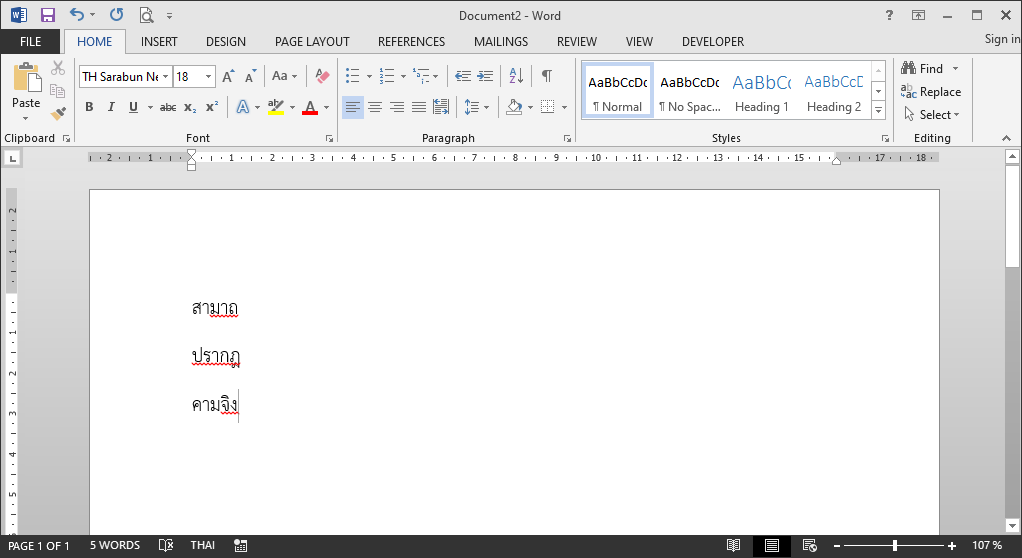หลายท่านอาจจะเคยประสบปัญหาการพิมพ์ภาษาไทยที่สะกดคำผิดบ่อย ต้องการให้เครื่องมือของ Microsoft Word ตรวจสอบคำสะกดให้ ซึ่ง Microsoft Office มีการสนับสนุนการพิสูจน์อักษร (Proofing) ในหลายภาษา เราจะมาแนะนำวิธีการติดตั้งเครื่องมือตรวจด้วยภาษาไทย ดังนี้
1. ตรวจสอบ MS Office ว่ามีการติดตั้งเครื่องมือพิสูจน์อักษรภาษาไทยแล้วหรือไม่ โดยเปิดโปรแกรม MS Word ไปที่ File -> Options -> Language หากแสดงดังรูป แสดงว่ายังไม่ได้ติดตั้ง
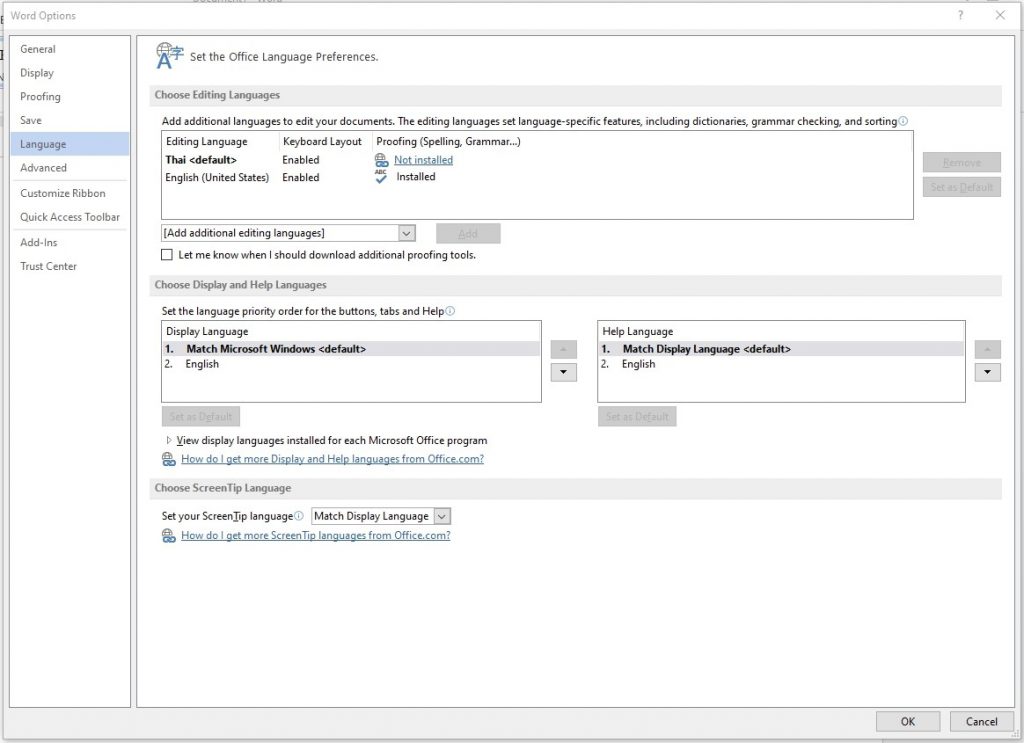
2. ดาวน์โหลดเครื่องมือพิสูจน์อักษรไปที่ คลิกที่นี่ ค้นหาคำว่า เครื่องมือพิสูจน์อักษร หรือ proofing ตามด้วยเวอร์ชัน Microsoft Office ของเครื่องที่จะติดตั้ง แล้วคลิกปุ่มดาวน์โหลด
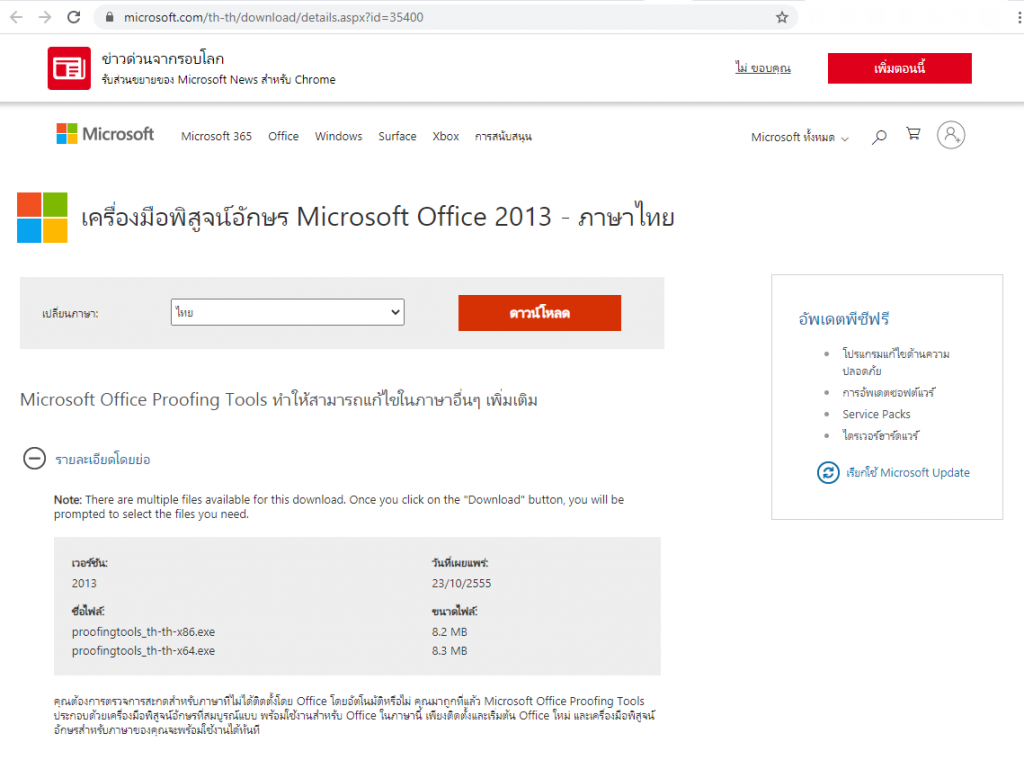
3. เลือกดาวน์โหลดตามระบบปฏิบัติการของเครื่องผู้ติดตั้ง
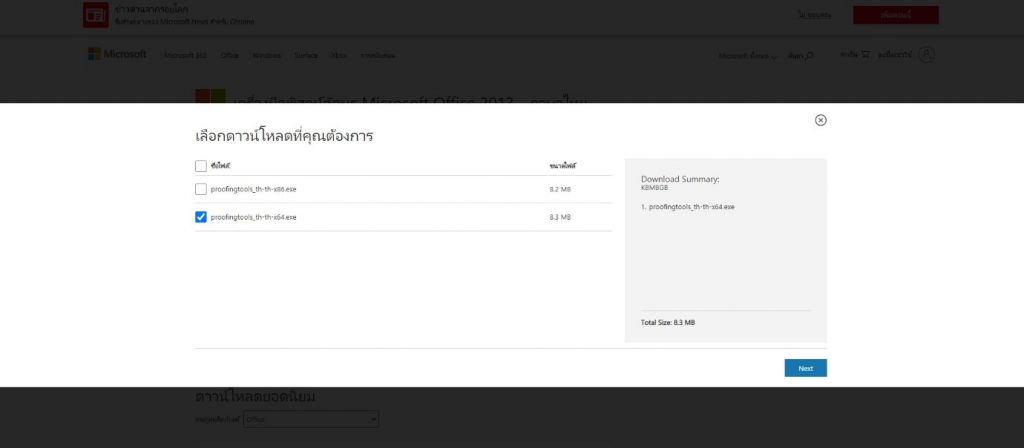
4. Double-click เพื่อติดตั้งโปรแกรม
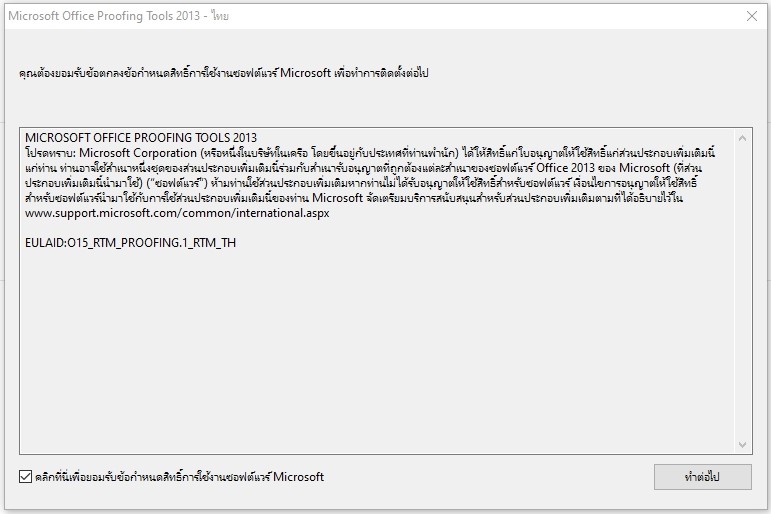
5. เมื่อติดตั้งสำเร็จ ให้เปิด Microsoft Word ใหม่อีกครั้ง และไปที่ File-> Options ->Language หากแสดงดังรูป แสดงว่าติดตั้งสำเร็จ
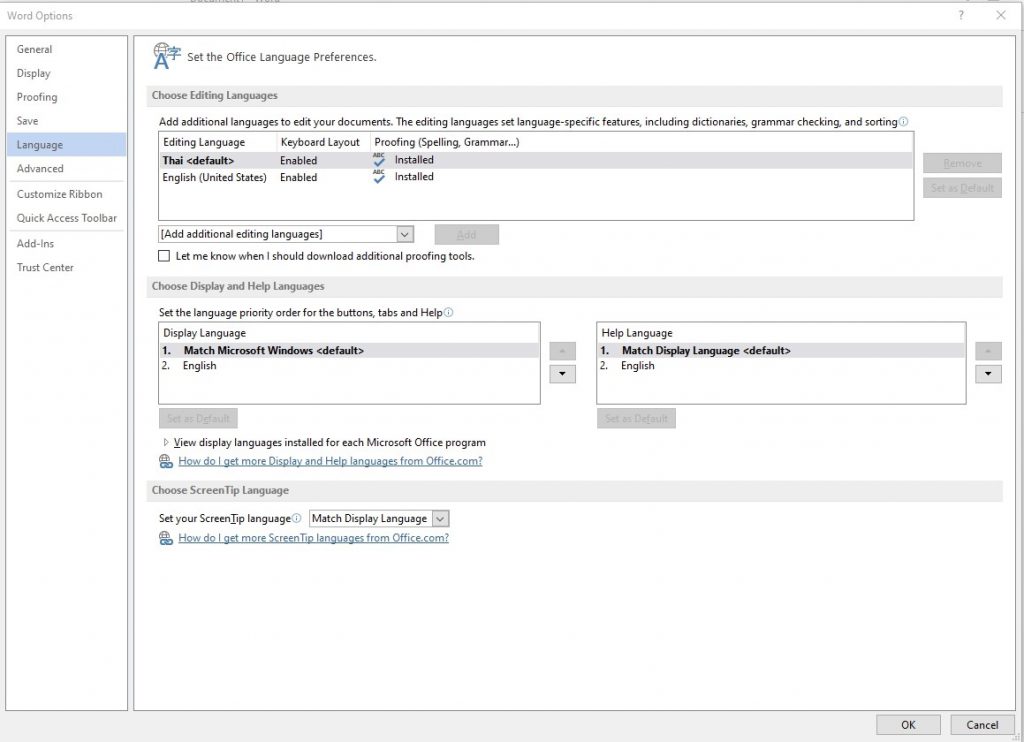
6. มาทดลองกัน เปิดไฟล์ Microsoft Word ใหม่ ทดลองพิมพ์คำผิด และเครื่องมือพิสูจน์อักษรสำหรับภาษาไทยจะพร้อมใช้งานได้ทันที